
Тхе Апликација за пречице, нови додатак иОС-у 12, дизајниран је да вам помогне да побољшате своју продуктивност на вашем иОС уређају. Пречице које креирате могу бити невероватно једноставне или невероватно замршене, у зависности од тога шта тражите. Ево листе мојих пет омиљених пречица које можете сами да испробате.
Повезан: Увод у Сири пречице: Избор, уређивање и креирање основних пречица на иПхоне-у
Персонализовање ваших пречица
Сваки пут када креирате пречицу, добра је идеја да јој дате име и изаберете јединствену икону, тако да је лакше пронађете. Да бисте то урадили, додирните икону са три тачке унутар пречице, а затим додирните икону за укључивање/искључивање у горњем десном углу. Одавде можете да именујете своју пречицу, доделите јој икону, додате је у Сири, као и да одаберете да је додате на почетни екран или као виџет у свој Тодаи Виев ради лакшег приступа.
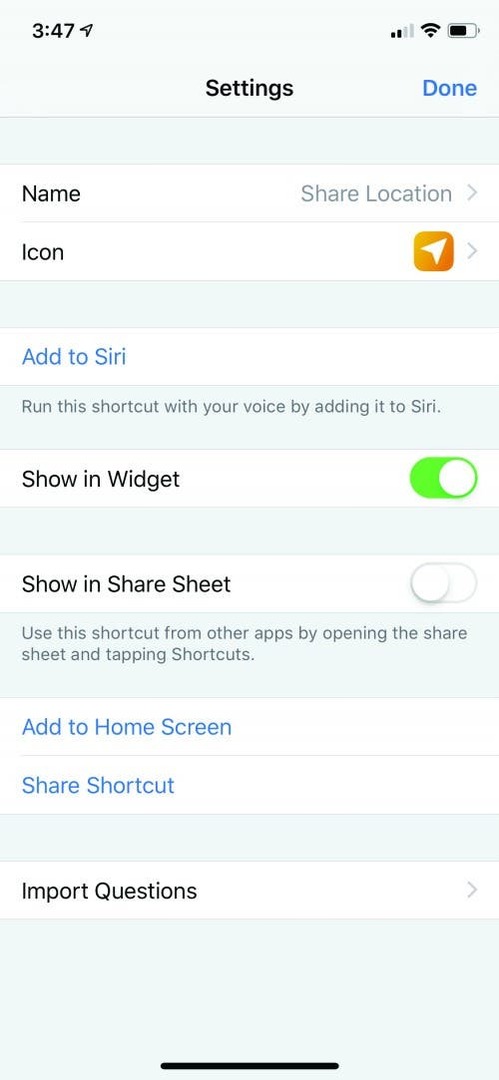
Покретање ваше пречице
Када креирате пречице, имате неколико опција како да их покренете: директно из апликације, из приказа Данашњи дан, са почетног екрана или коришћењем Сири. У апликацији Пречице само отворите своју библиотеку и додирните опцију коју желите да покренете. Користите опцију Додај у Сири да снимите фразу која ће покренути пречицу. Кад год кажете „Хеј Сири“, праћено вашим изабраним упитом, ваша пречица ће се активирати. Коначно, ако сте додали пречицу на почетни екран или у Тодаи Виев, само додирните пречицу са било које локације да бисте покренули апликацију Пречице и отворите је на пречицу по свом избору.
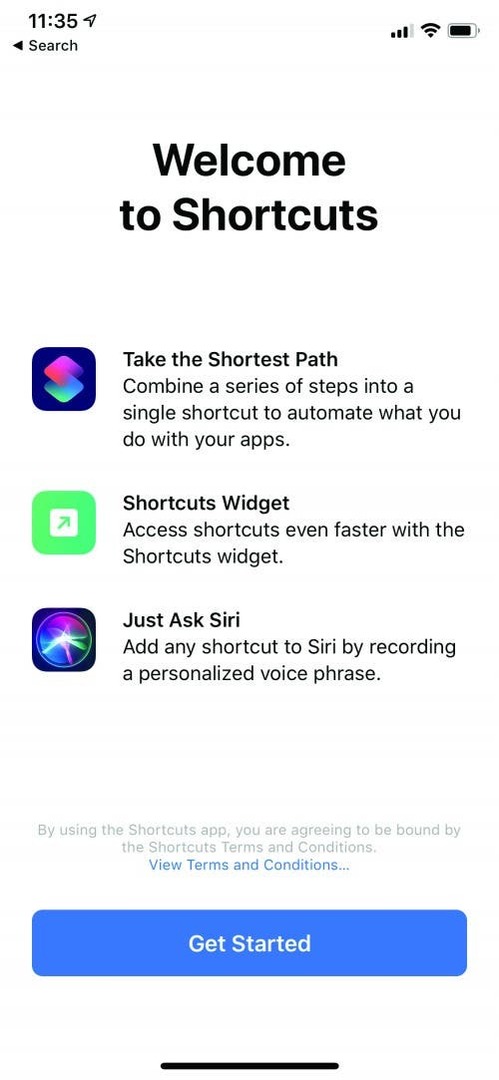
#1. Чувајте датотеку Речи дана
Као просветни радник у пензији, још увек имам жеђ за учењем. Научити себе да користим пречице било је одлично за задовољење те потребе. Као и са сваким учењем, добро је почети са примером и видети како се то може градити. Реч дана је пречица која је доступна у одељку Галерија у апликацији Пречице. Ево, узео сам пречицу која извлачи реч дана са сајта Мерриам Вебстер и је додао радњу преузимања тог текста и слања у апликацију Нотес где имам листу активних речи.
- Када отворите Пречице, на дну екрана видећете Галерију са десне стране. Ако га додирнете, биће вам представљена колекција пречица које су већ креиране за вас. У одељку Научите нешто ново пронаћи ћете Реч дана. Додирните га и изаберите Гет Схортцут. Сада ће се појавити у вашој библиотеци пречица.
- Додирните три тачке на картици пречице и видећете две једноставне команде: Гет Итемс фром РСС феед и Куицк Лоок. Уместо да само читам Реч дана, желим да је сачувам у Белешкама. Да бисте то урадили, избришете команду Куицк Лоок и замените је командом Креирај белешку.
- Када покренете пречицу, појавиће се упозорење које вам показује Реч дана и даје вам опцију да сачувате реч у Белешкама.
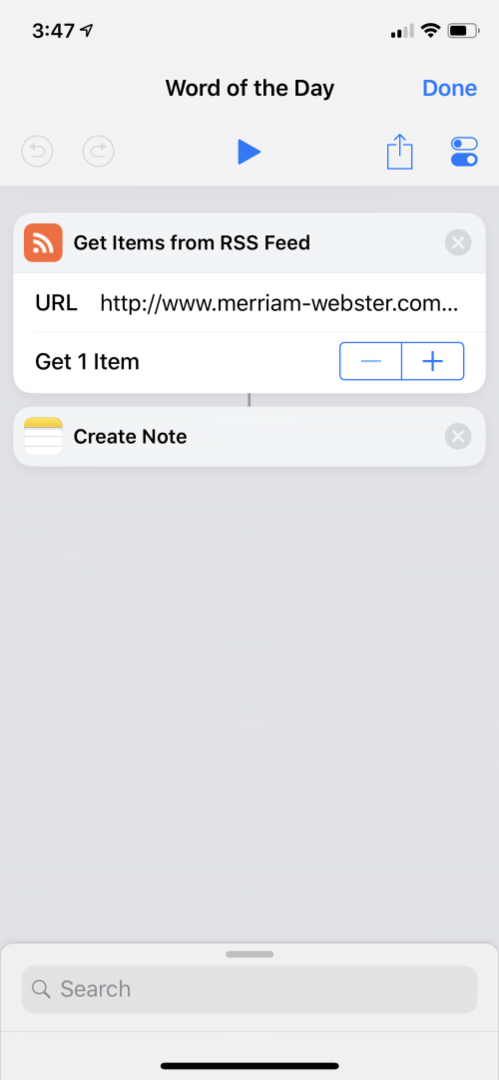
Пре него што покренете пречицу први пут, направите страницу под називом Реч дана у апликацији Белешке. Сада ћете имати опцију да сачувате нове речи у овој белешци када покренете ову пречицу.
Желите да задржите своју листу Реч дана?Кликните овде за везу за преузимање ове пречице.
#2. Играј Бинго!
Ево једне забавне, Бинго пречице коју сам направио за рођендан своје ћерке. Када кавез за Бинго који смо наручили није стигао на време, сео сам и направио ову пречицу за само неколико минута. Користи функцију Лист—она насумично бира ставку са листе и изговара текст који је рашчлањен из резултата. Хајдемо корак по корак.
- Када отворите апликацију Пречице, тапните на икону која каже Креирај пречицу. Сада имате своју празну листу.
- Унесите „лист“ у траку за претрагу да бисте пронашли опцију листе.
- Додирните и држите опцију Листа, а затим је превуците нагоре и испустите у радну област.
- Сада можете да промените подразумеване ставке на вашој листи, а то су у овом случају слова која пишу Бинго. Додирните сваку ставку и унесите своја слова, тапните на Додај нову ставку када треба да додате слова. Следеће две ставке које треба додати су Преузми ставку са листе и Изговори текст. Пронађите их тако што ћете укуцати у траку за претрагу и превући их испод ваше Бинго листе.
- Преузми ставку са листе ће се приказати са подразумеваном поставком Прва ставка. Кликните на Фирст Итем и изаберите Рандом Итем (иначе ће изабрати само Б, и нико неће победити у тој игри!).
- У оквиру Изговори текст оставите подразумевана подешавања.
- Сада додајмо слова која ће бити позвана. Додајте још једну опцију листе испод Изговарај текст, али овог пута унесите бројеве од један до педесет уместо слова Б И Н Г О. Додајте команде Добиј ставку са листе и изговори текст као у првом кораку.
- Притисните дугме Плаи на врху екрана да бисте прегледали своју Бинго пречицу.
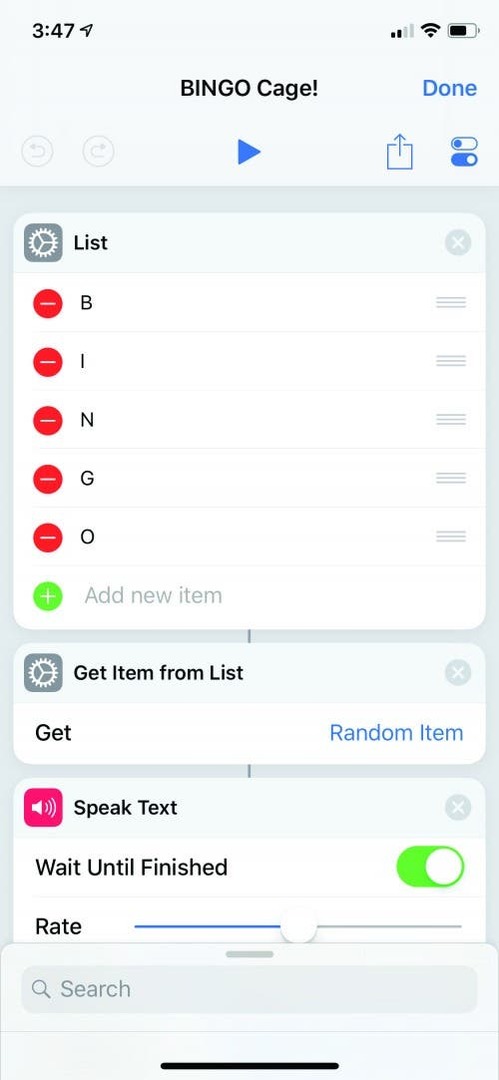
Желите да имате сопствену пречицу за Бинго Цаге? Пратити овај линк да га преузмете.
#3. Направите персонализовану листу подцаста
Претплаћујем се на велики број подцаста, а креирање менија подцаста олакшава њихово пуштање него копање по апликацији Аппле Подцастс. Још једна предност је то што могу да репродукујем епизоде из виџета у свом Тодаи Виев-у без потребе да прво покрећем апликацију Аппле Подцастс.
- За почетак ћемо направити мени. Откуцајте Мену у траку за претрагу да бисте приказали избор Цхоосе Фром Мену. Превуците га у своју радну област.
- Следећи корак је повезивање подкаста са ставком менија. Када тражите подцаст у траци за претрагу, он ће приказати Сири предлоге на основу последњих неколико емисија које сте слушали.
- Превуците и испустите подкаст испод одговарајуће ставке менија. Ако се назив подкаста не појављује у предлозима, морате га прво преслушати, а затим ће се појавити на листи.
- Ако не слушате подкастове довољно често да Сири понуди недавне предлоге за слушање, можете да откуцате следећи подкаст у траку за претрагу. Опција Следећи подкаст ће почети да репродукује последњи подкаст који сте слушали, колико год давно, тачно тамо где сте стали.
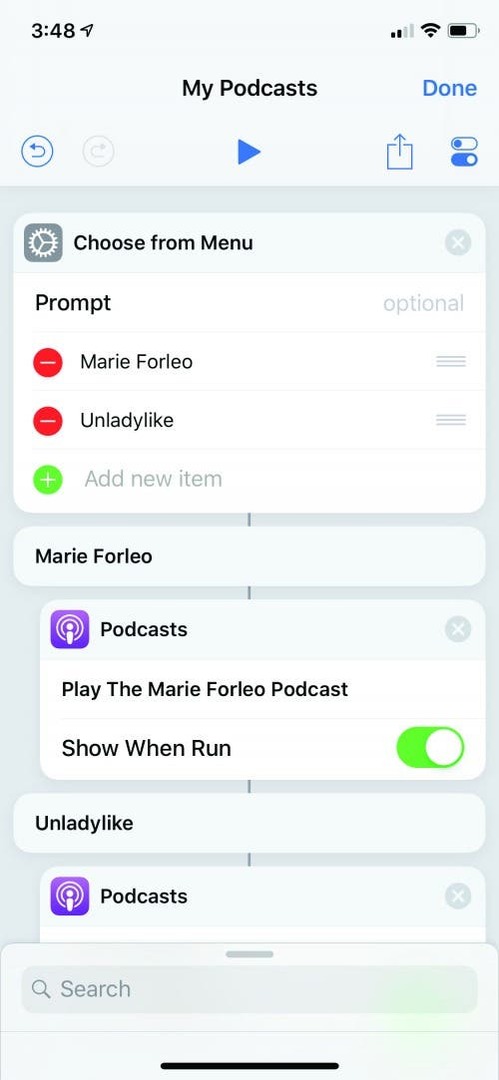
#4. Пратите свој шећер у крви
Као дијабетичар, свакодневно уписујем свој шећер у апликацију Хеалтх. Уместо да копам по апликацији, додавањем овог виџета у мој Тодаи Виев отвара се место где уносим бројеве, а они се убацују у апликацију Здравље за мене. То је једноставна пречица са само два корака.
- Питајте за унос ће повући нумеричку тастатуру да бисте унели свој ниво глукозе.
- Лог Хеалтх Сампле ће унети тај број у апликацију Здравље на вашем иПхоне-у.
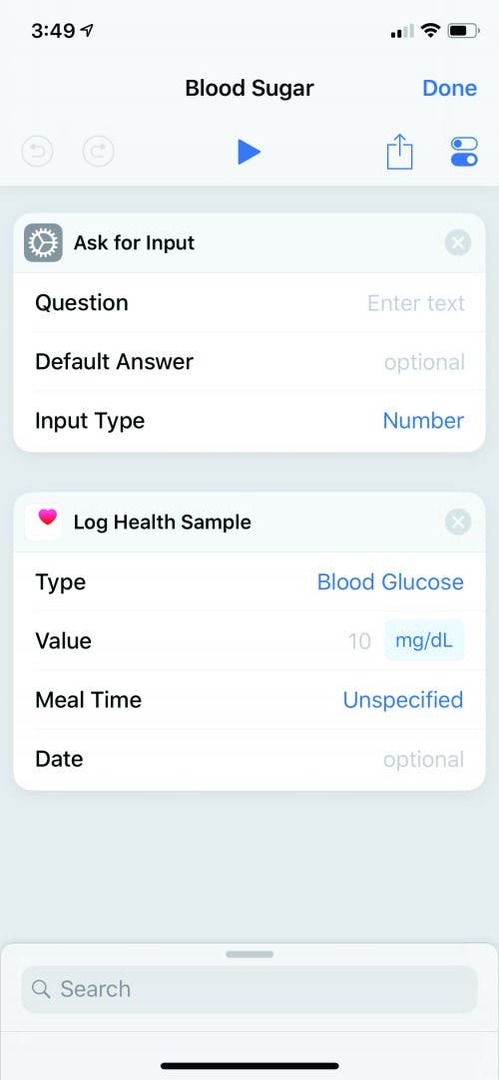
Као додатни корак, направио сам пречицу која повлачи моје уносе из претходних седам дана и покреће просек. Почните са новом пречицом и превуците Финд Хеалтх Самплес Вхере на свој радни простор.
- ИнФинд Хеалтх Самплес Где, промените врсту у глукозу у крви и датум почетка на последњих 7 дана. Промените јединицу на мг/дл и Групирајте до недеље.
- Превуците Добиј променљиву у одељку Финд Хеалтх Самплес Вхере и тапните на Изабери променљиву и тапните на опцију Изабери магичну променљиву. Ако ово урадите, променићете свој приказ и показати вам променљиве које се јављају из сваке изјаве. У оквиру Финд Хеалтх Самплес Вхере, сада ћете видети Хеалтх Самплес са иконом срца испред. Изаберите то и она ће попунити вашу Гет променљиву са здравственим узорцима.
У овом тренутку, морамо да радимо са Иф наредбом да бисмо рекли пречици да покрене просек током последњих седам дана.
- Превлачењем ваше команде Иф ће поставити тачке Иф, Отхервисе и Енд Иф у вашој пречици. Мораћете да ставите команде испод сваке од тих ставки.
- У ИфСтатемент-у изаберите Унос је већи од и 0 за број.
- Поставите команду Гет променљиву директно испод Иф и додирните Изабери променљиву. Када то учините, видећете опцију Селецт Магиц Вариабле. Када изаберете ово, промениће ваш приказ и показати вам променљиве које се јављају из сваке изјаве. У оквиру Финд ХеалтхСамплес Вхере, сада ћете видети Хеалтх Самплес са иконом срца испред. Изаберите то и она ће попунити вашу Гет променљиву са здравственим узорцима.
- Превуците Израчунај статистику под Добиј променљиву и промените операцију у Просек.
- Превуците округли број испод Израчунајте статистику. Промените заокруживање на десно од децимале и режим на Увек заокружи нагоре.
- Превуците анотхерГет Вариаблеундер Роунд Нумбер и поновите кораке да промените променљиву у Хеалтх Самплес.
- Затим ћете поново користити Финд Хеалтх Самплес Вхере, али овог пута ћемо имати датум почетка као данас и груписати га по данима.
- Превуците Израчунај статистику и промените операцију у Сум.
- Превуците Схов Алерт у свој радни простор и откуцајте реченицу „Ваш недељни просек глукозе је“, а на врху тастатуре видећете дугме за променљиве. Додирните га и изаберите Просечно. Затим откуцајте реченицу „Данас је ваш ниво глукозе био“ и овог пута унесите збир.
- У одељку Иначе, превуците још једно упозорење о емисији и откуцајте „Нисам пронашао ниједан унос глукозе за данас или за прошлу недељу.“
Желите ову пречицу? Кликните овде за везу до пречице за просечан ниво шећера у крви!
#5. Дизајнирајте ноћну пречицу
Ово је једина пречица коју активирам користећи Хеј Сири. Сири укључује Не узнемиравај, смањује осветљеност и јачину звука мог телефона, говори Алеки да покрене Оцеан Соундс, искључује мој Блуетоотх (иначе мој телефон се повремено повезује са Ецхо-ом и тако искључује моје океанске звукове), а затим пожели лаку ноћ свима у мом породица.
- Да би Сири дао команде мом Ецхо-у, укуцам текст у траку за претрагу, а затим превучем опцију Текст у своју радну област.
- Затим уносим текст који желим да Сири каже, у овом случају, „Алека, покрени Оцеан Соундс.“
- Тражим, а затим превлачим и испуштам команду Изговори текст у своју радну област да би Сири усмено дала команду.
- Претражите, а затим превуците и отпустите команду Подесите Блуетоотх, искључену, да искључите мој Блуетоотх, Подесите јачину звука да смањите јачину звука телефона и Подесите осветљеност да смањите осветљеност екрана.
- Након што убацим команду чекања и поставим је на 5 секунди, имам пречицу да укључи Не узнемиравај до 7 ујутру помоћу команде Постави Не узнемиравај.
- И на крају, превучем и отпустим још једну текстуалну команду, затим откуцам моју лаку ноћ у текстуалну промпт и дам Сири да је прочита помоћу друге команде Изговори текст.
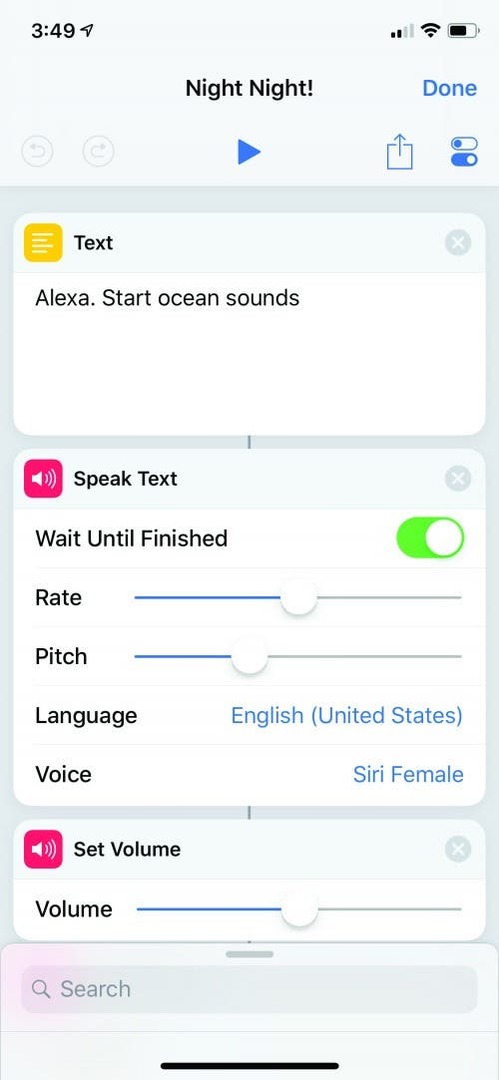
Желите своју пречицу за лаку ноћ? Преузмите овај; увек можете да га уредите ако немате Алека!
Покушајте сами да дизајнирате!
Ево мојих пет најбољих пречица. Ако желите да уђете мало дубље, најбољи начин да научите је да истражите картицу Галерија у апликацији Пречице и направите своје мање промене у постојећим опцијама. Бићете запањени оним што бисте могли смислити. Плус, ако вам икада досади а пречица, није га тешко избрисати.